Nota
O acesso a esta página requer autorização. Pode tentar iniciar sessão ou alterar os diretórios.
O acesso a esta página requer autorização. Pode tentar alterar os diretórios.
Este guia de início rápido mostra como usar o serviço de Compreensão de Conteúdo no portal do Azure AI Foundry para extrair informações estruturadas de seus dados. O Azure AI Foundry permite que você crie e implante aplicativos e APIs de IA generativa de forma responsável.
Suponha que você tenha arquivos, como documentos, imagens, áudio ou vídeo, e queira extrair automaticamente informações importantes deles. Com o Entendimento de Conteúdo, você pode criar uma tarefa para organizar o processamento de dados, definir um esquema de campo que especifique as informações a serem extraídas ou geradas e, em seguida, criar um analisador. O analisador torna-se um ponto de extremidade de API que se pode integrar nas suas aplicações ou fluxos de trabalho.
Neste guia, você cria e testa um analisador para seu cenário. Você pode começar do zero ou usar modelos sugeridos para casos de uso comuns.
Pré-requisitos
Para começar, certifique-se de que tem os seguintes recursos e permissões:
Uma subscrição do Azure. Se não tiver uma subscrição do Azure, crie uma conta gratuita.
Um projeto baseado no hub do Azure AI Foundry criado em uma das seguintes regiões com suporte:
westus,swedencentralouaustraliaeast. Use um projeto para organizar o seu trabalho e guardar o estado enquanto cria aplicações de IA personalizadas. Você pode criar um projeto na página inicial do AI Foundry ou na página inicial do Content Understanding.
Observação
Você deve usar um projeto baseado em hub para esse recurso. Não há suporte para um projeto do Azure AI Foundry . Consulte Como sei que tipo de projeto tenho? e Criar um projeto baseado em hub.
Crie a sua tarefa de ficheiro único impulsionada pelo modo padrão de Entendimento de Conteúdo
Siga estas etapas para criar uma tarefa personalizada no Azure AI Foundry. Use esta tarefa para criar seu primeiro analisador.
- Vá para a página inicial do Azure AI Foundry.
- Selecione seu projeto baseado em hub. Talvez seja necessário selecionar Exibir todos os recursos para ver seu projeto.
- Selecione Compreensão de Conteúdo no painel de navegação esquerdo.
- Selecione + Criar.
- No presente guia, cria um
Single-file taskutilizando o modo Padrão de Compreensão de Conteúdo, mas se estiver interessado em criar uma tarefa de multiarquivos utilizando o modo Pro, consulte o tópico Criar uma tarefa multiarquivo de Compreensão de Conteúdo do Azure AI no portal do Azure AI Foundry. Para obter mais informações sobre qual o modo certo para o seu cenário, consulte Azure AI Content Understanding pro e standard modes. - Introduza um nome para a tarefa. Opcionalmente, insira uma descrição e altere outras configurações.
- Selecione Criar.
Crie o seu primeiro analisador
Agora que tudo está configurado, você pode criar seu primeiro analisador.
Ao criar uma tarefa de Compreensão de Conteúdo de arquivo único, você começa carregando uma amostra de seus dados e criando seu esquema de campo. O esquema é a estrutura personalizável que permite ao analisador extrair insights de seus dados. Neste exemplo, você cria o esquema para extrair dados de chave de um documento de fatura, mas pode trazer qualquer tipo de dados e as etapas permanecem as mesmas. Para obter uma lista completa dos tipos de arquivo suportados, consulte limites de arquivos de entrada.
Carregue um arquivo de exemplo de um documento de fatura ou quaisquer outros dados relevantes para o seu cenário.
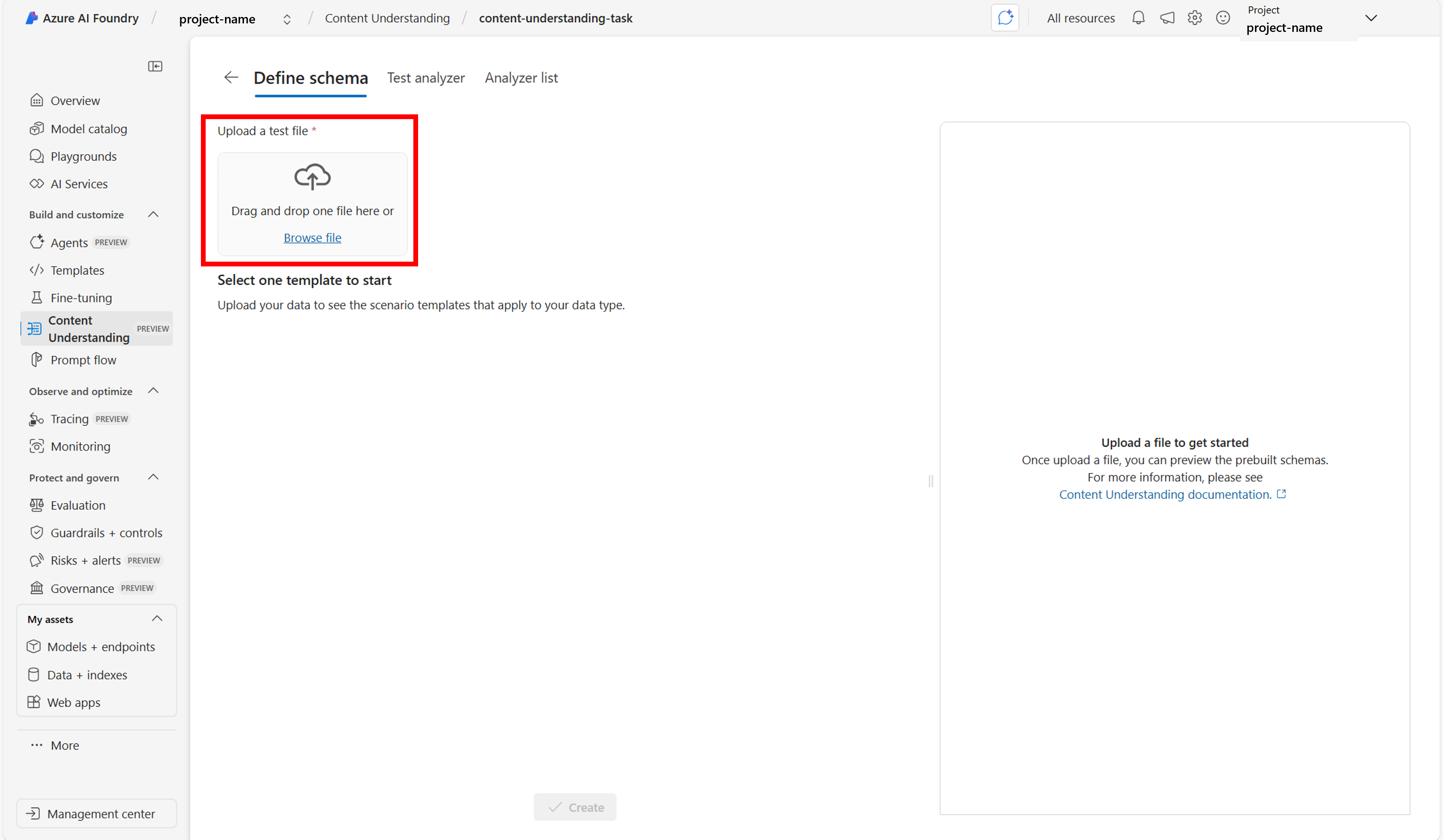
Em seguida, o serviço de Compreensão de Conteúdo sugere modelos de analisador com base no seu tipo de conteúdo. Confira os modelos do Analyzer oferecidos com o Content Understanding para obter uma lista completa de todos os modelos oferecidos para cada modalidade. Para este exemplo, selecione Análise de documentos para criar seu próprio esquema adaptado ao cenário de fatura. Ao usar seus próprios dados, selecione o modelo de analisador que melhor atende às suas necessidades ou crie o seu próprio. Consulte Modelos de analisador para obter uma lista completa dos modelos disponíveis.
Selecione Criar.
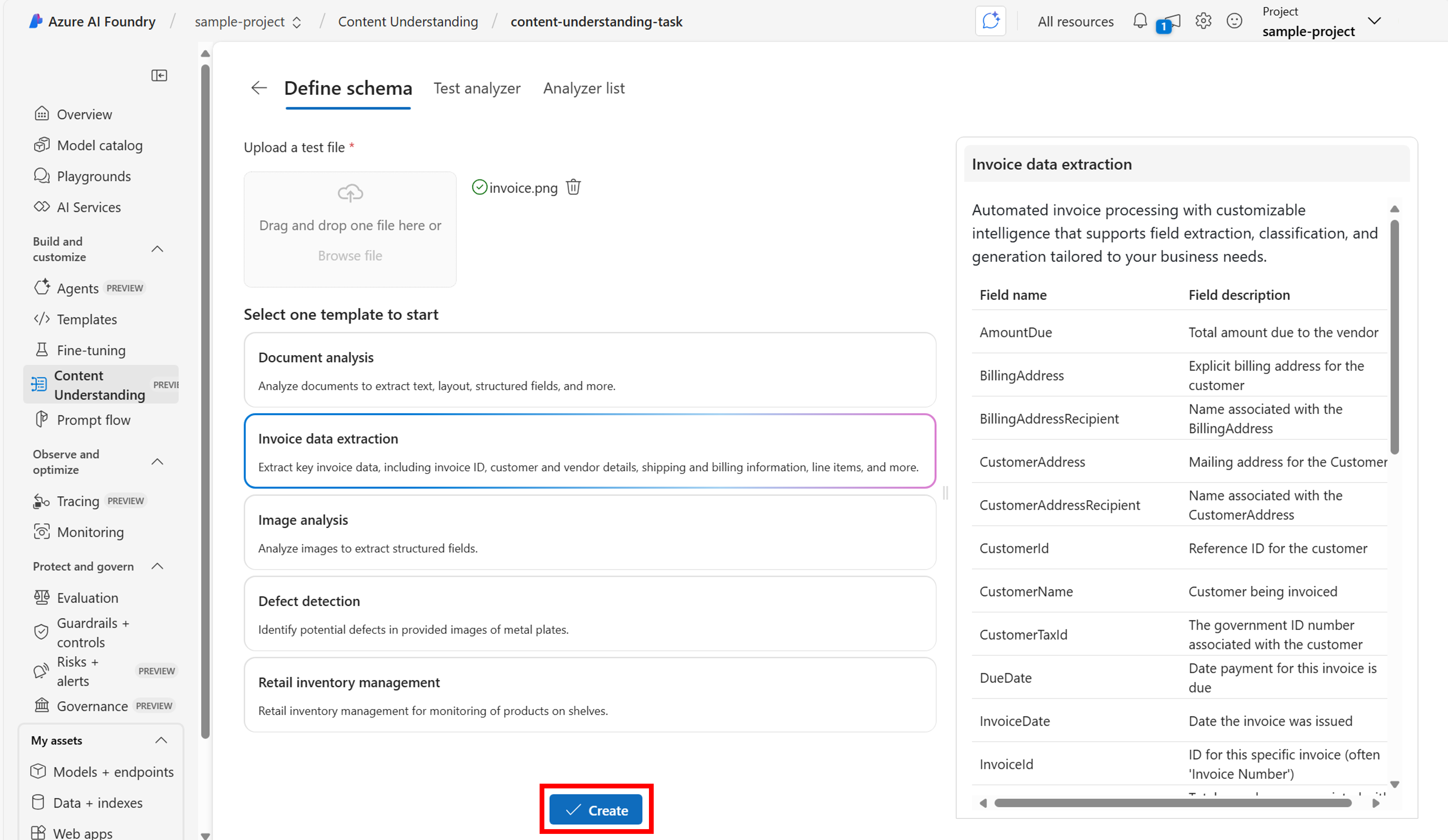
Em seguida, adicione campos ao esquema para refletir todas as saídas que você deseja gerar.
Especifique nomes de campo claros e simples. Alguns campos de exemplo podem incluir vendorName, items, price.
Indique o tipo de valor para cada campo (strings, datas, números, listas, grupos). Para saber mais, consulteTipos de campo suportados.
[Opcional] Forneça descrições de campo para explicar o comportamento desejado, incluindo quaisquer exceções ou regras.
Especifique o método para gerar o valor para cada campo.
Para obter práticas recomendadas sobre como definir seu esquema de campo, consulte as práticas recomendadas para Compreensão de Conteúdo da IA do Azure. Pode levar alguns minutos para criar seu esquema.
Quando o esquema estiver pronto para ser testado, selecione Salvar. Você sempre pode voltar e fazer alterações, se necessário.
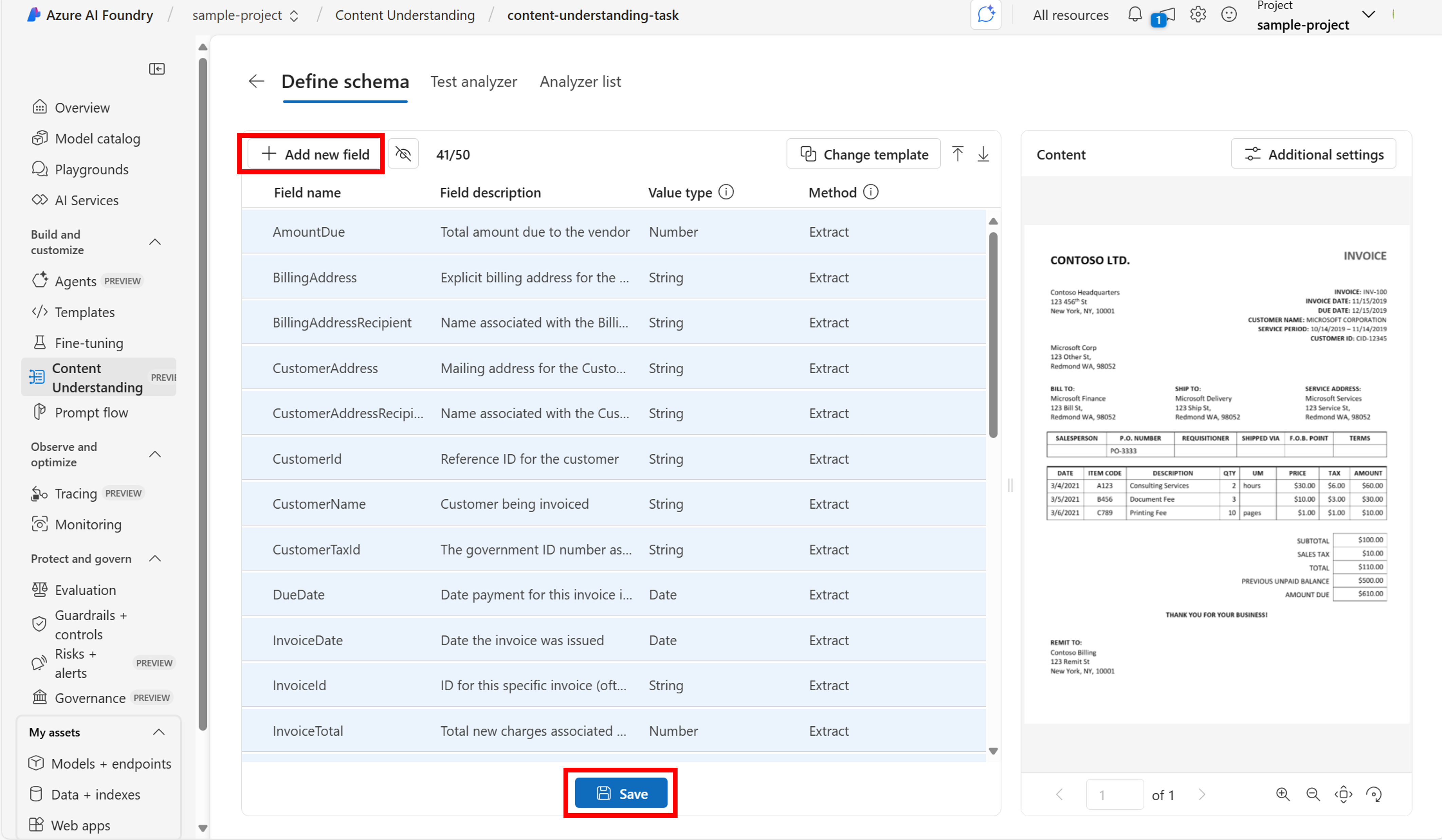
Com o esquema concluído, o Entendimento de Conteúdo agora gera a saída em seus dados de exemplo. Nesta etapa, você pode adicionar mais dados para testar a precisão do analisador ou fazer alterações no esquema, se necessário.
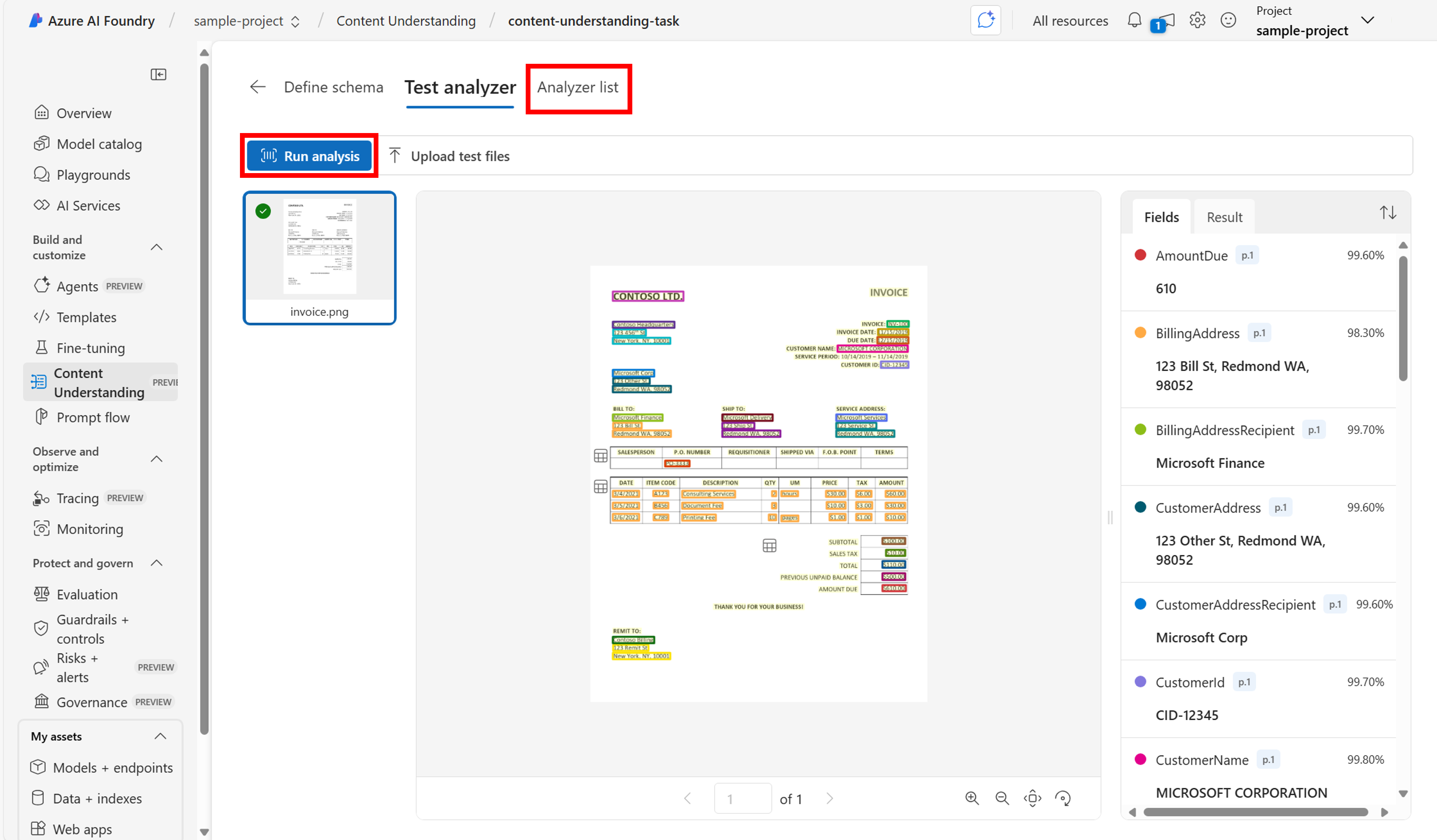
Quando estiver satisfeito com a qualidade da sua saída, selecione Compilar analisador. Essa ação cria um ID de analisador que você pode integrar em seus próprios aplicativos, permitindo que você chame o analisador a partir do seu código.
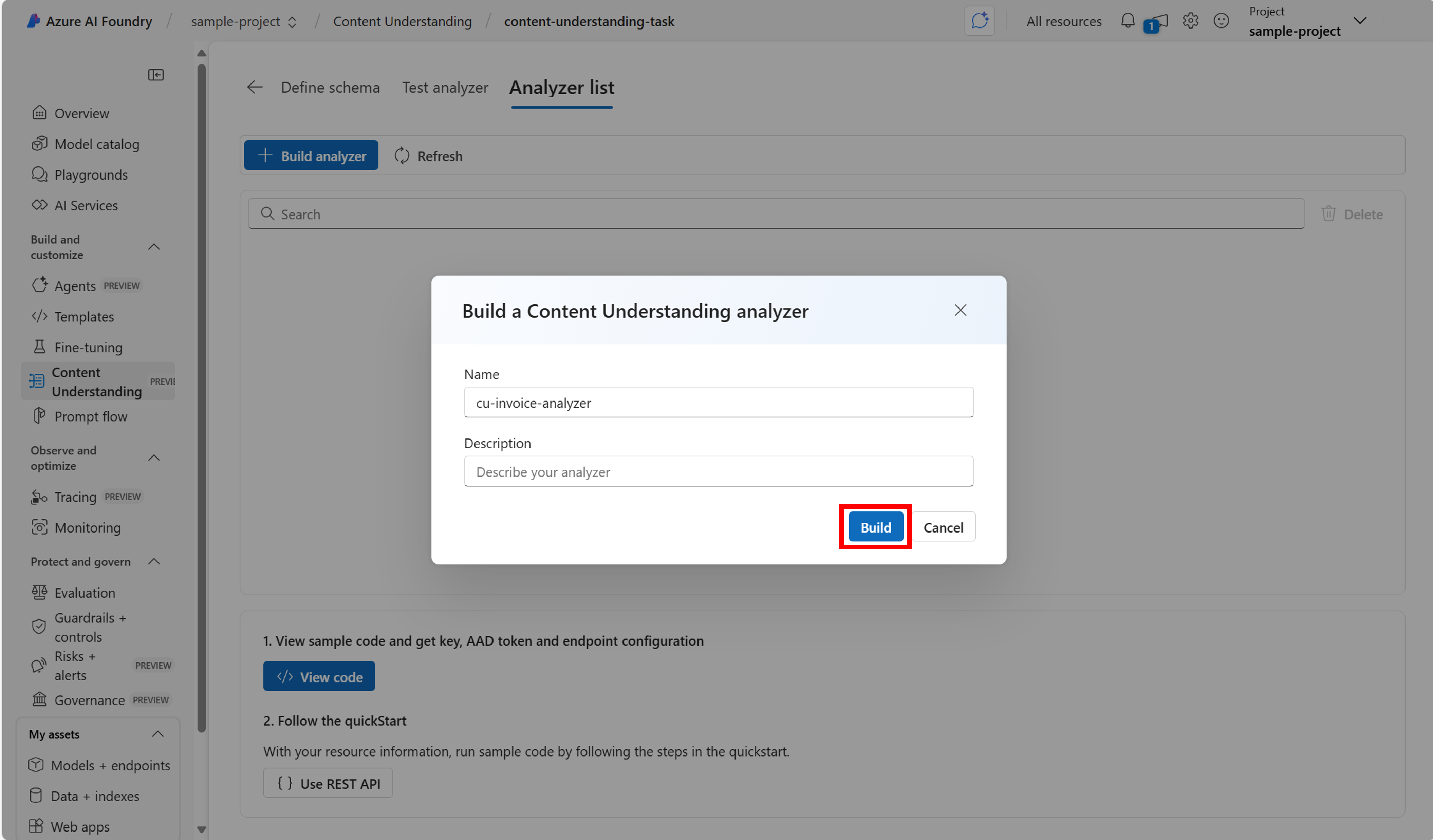
Você construiu com sucesso seu primeiro analisador de Compreensão de Conteúdo e está pronto para começar a extrair insights de seus dados. Confira Início rápido: Azure AI Content Understanding REST APIs para utilizar a API REST para chamar o analisador.
Partilhar o seu projeto
Para compartilhar o projeto criado e gerenciar o acesso, acesse o Portal do Administrador. Você pode encontrá-lo na parte inferior do painel de navegação do seu projeto:
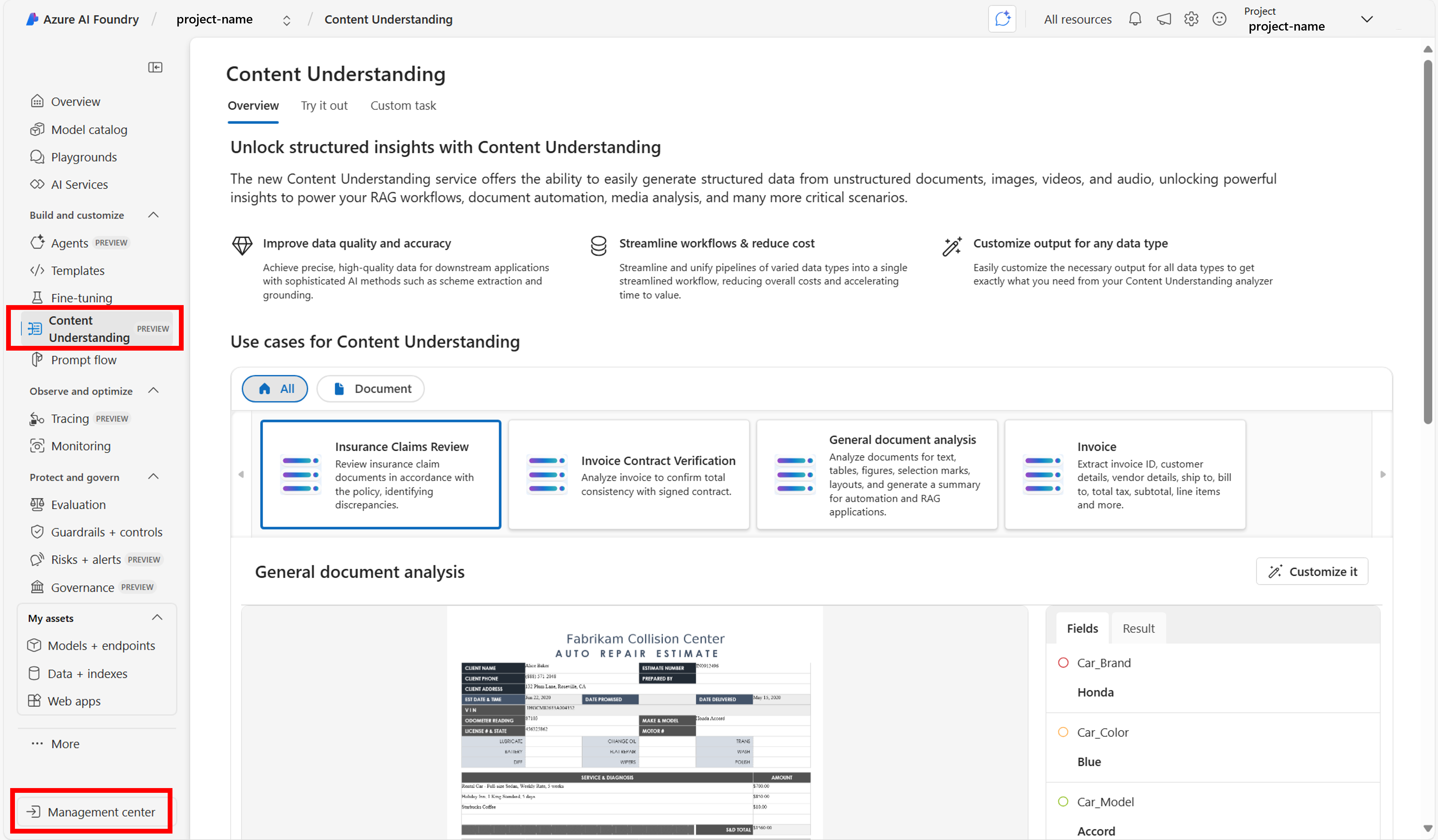
No Portal do Administrador, você pode gerenciar usuários e atribuir funções individuais:
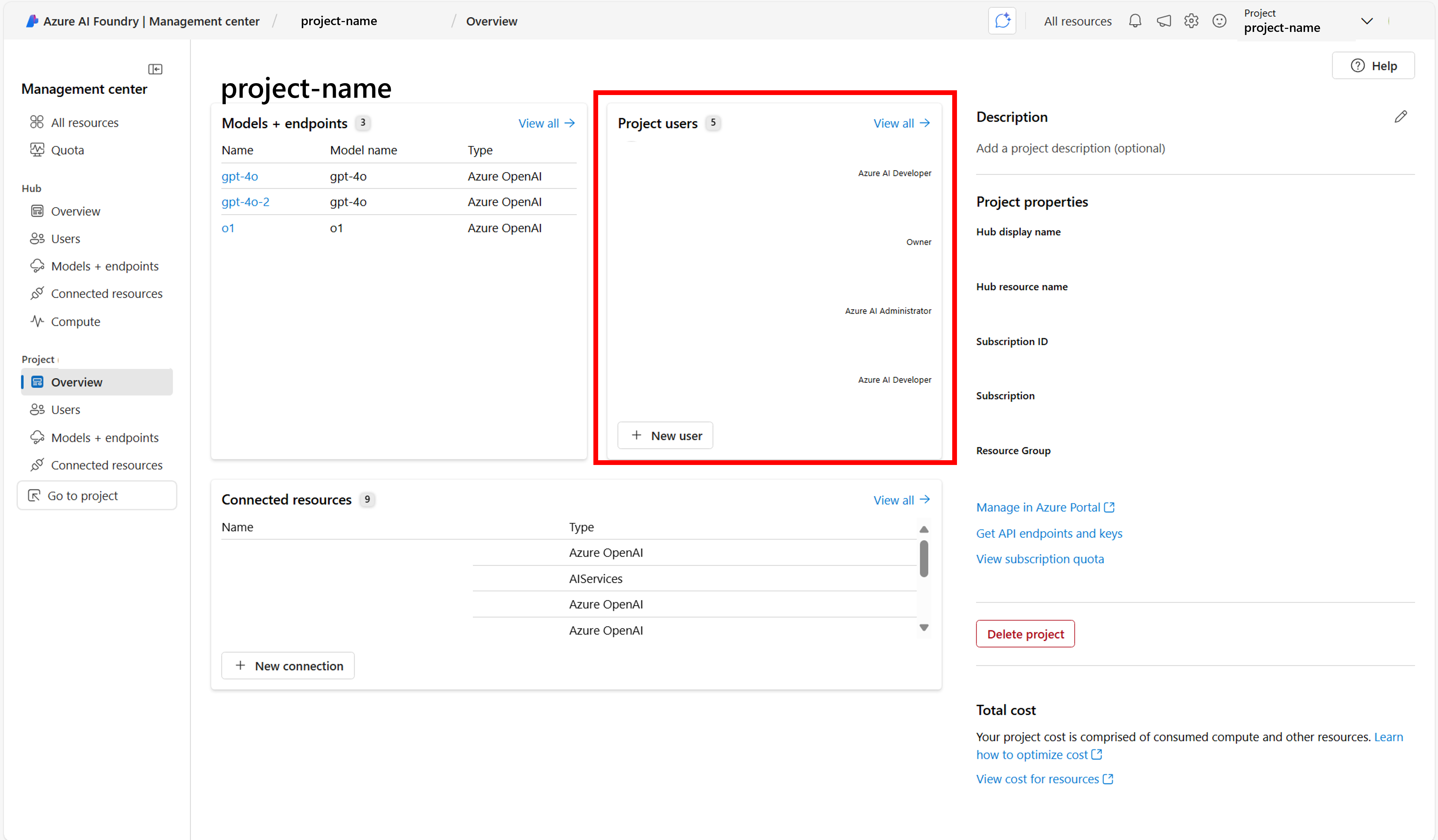
Próximos passos
- Saiba mais sobre como criar e usar modelos de analisador no Azure AI Foundry.
